Windows PCで動画を結合したいですか?動画結合は基本的な編集機能として、多くの編集ツールにはこの機能が搭載されています。今回の記事では、PCでClipchampという編集ツールを利用して、動画を結合する方法を紹介したいと思います。
ClipchampはWebブラウザで利用できるほか、Microsoft StoreからClipchampアプリをPCに無料でインストールして利用することもできます。Clipchampアプリの使い方はClipchampのサイトとほぼ同じですが、表示される画面が異なることがあります。また、特に注意すべき点があります。Clipchampを初めて利用する場合は、ログインする必要があります。続いて、Clipchampで動画を結合する方法を解説します。
ステップ1、Clipchampの公式サイトにアクセスして、画面中央の「無料で試す」ボタンをクリックします。Clipchampにログインしたら、「新しいビデオを作成」ボタンをクリックします。
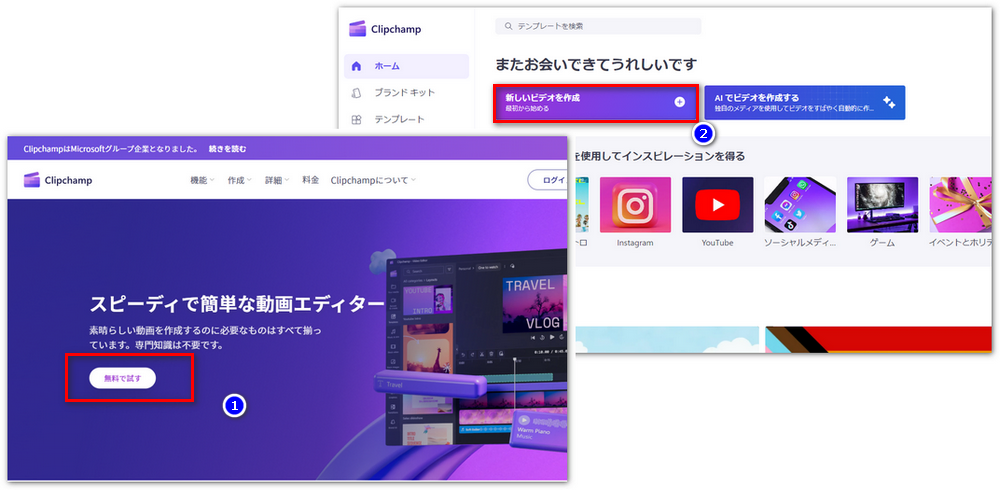
ステップ2、左側にある「メディアのインポート」ボタンをクリックして、動画を追加します。そして、結合したい動画をドラッグ&ドロップで順番にタイムライン上に配置します。タイムライン上の動画は自動的に繋げられます。動画を配置した後、ドラッグ&ドロップで動画の順番を変更することができます。また、マウスカーソルを2つの動画の間に移動させると、「+」ボタンが表示されます。それをクリックすると、動画の間に切り替え効果を追加することができます。
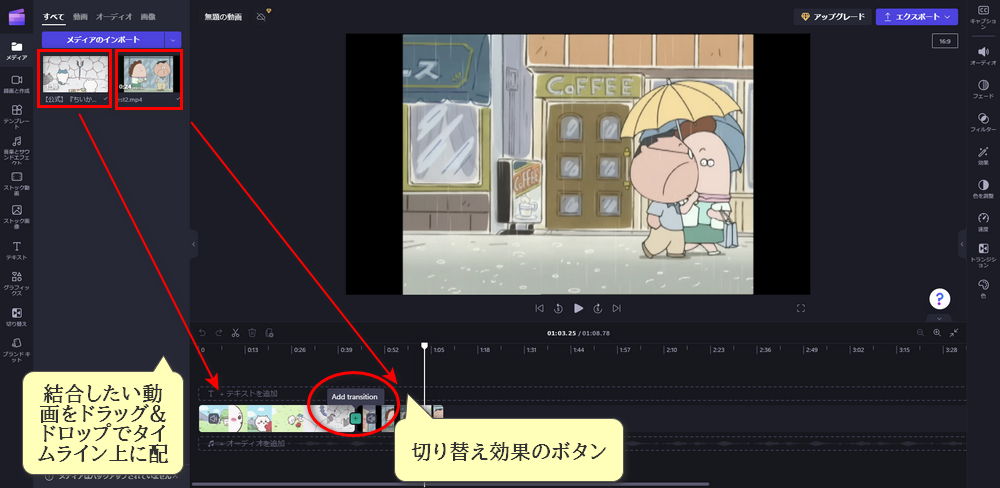
ステップ3、上記の操作が完成したら、続いて結合した動画を出力します。まず、右上の「エクスポート」ボタンをクリックします。そして、出力動画の画質を選択します。1080pの解像度を選択することをおすすめします。出力動画の画質を選択してクリックすると、結合した動画が自動的に出力されます。
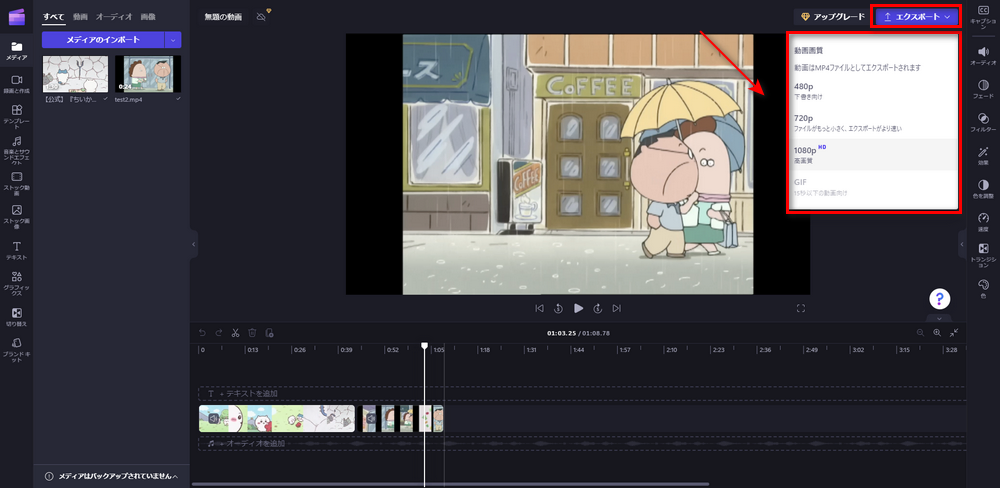
Clipchampを使えば、複数の動画を1つに結合することができます。でも、Clipchampで編集した動画はMP4形式でしか出力できません。結合した動画をWMVやMOV、AVIなどの形式で保存したいなら、他の動画編集ツールを利用することを使いましょう。
WonderFox Free HD Video Converter FactoryはWindows用の無料動画編集ソフトです。Clipchampの代替ソフトとして利用できます。このソフトは様々な動画フォーマットに対応するとともに、MP4やWMV、MOV、AVIなど多くの出力形式も提供しています。画質劣化ほぼなしで複数の動画を結合することができます。さらに、このソフトでは、YouTube、Facebook、Vimeoなどのような動画共有サイトから動画をダウンロードすることができます。
まず、WonderFox Free HD Video Converter Factoryを起動します。
メイン画面で「変換」ボタンをクリックしてから、「ファイル追加」をクリックして結合したい動画ファイルをソフトに追加します。
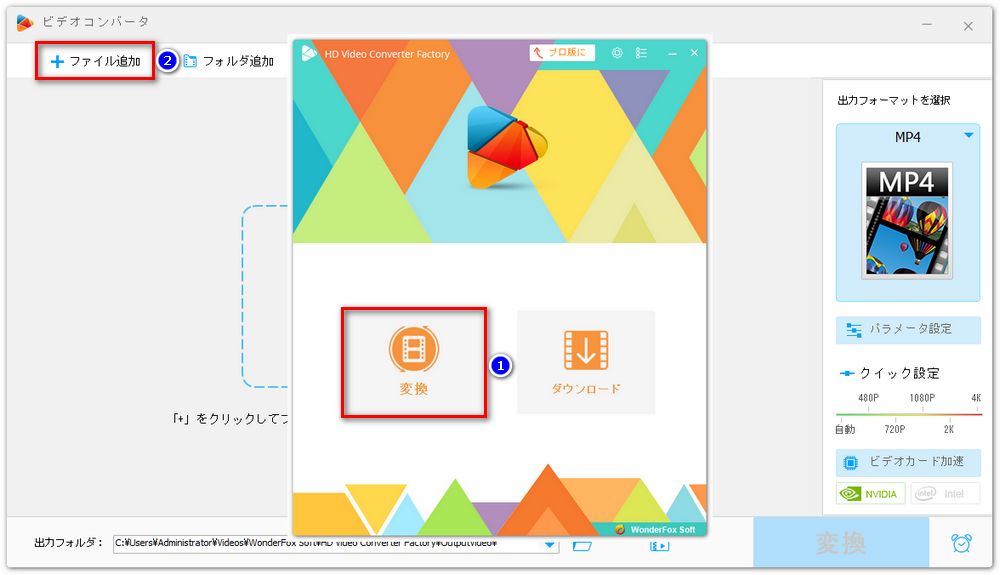
画面上側の「マージ」ボタンをクリックして「マージ」ウィンドウに入ります。 結合ウィンドウに入ると、まず中央の「マージ」をクリックして、結合パックを作成します。動画リストから結合したい動画を結合パックに移動します。結合パック内の動画の順番を変更することができます。
完了したら、下の「マージ」をクリックして「マージ」ウィンドウを閉じます。
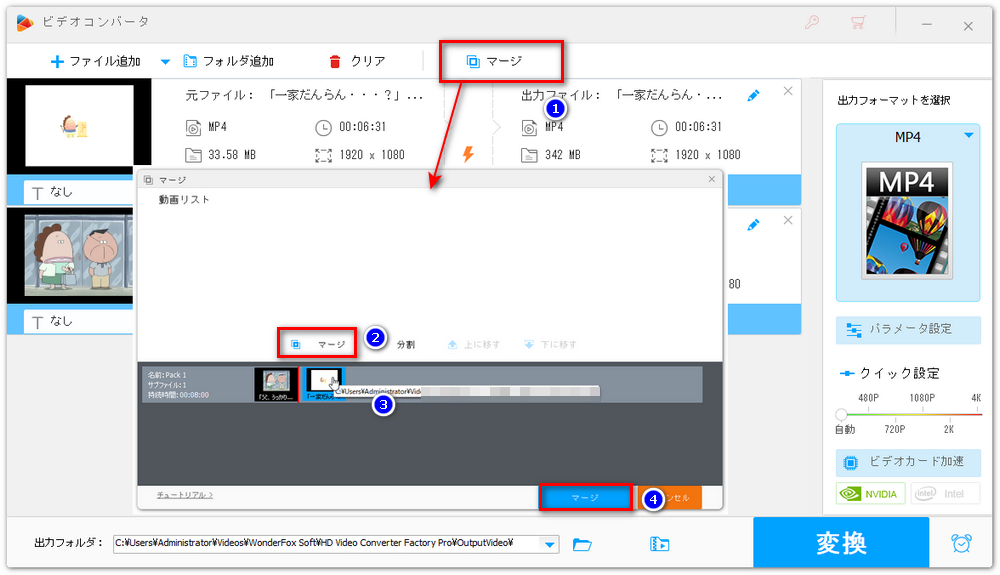
右側の形式アイコンをクリックして、希望の出力形式を選択します。画面下の「▼」をクリックして、出力先を指定します。最後に、「変換」ボタンをクリックして、結合した動画を出力します。
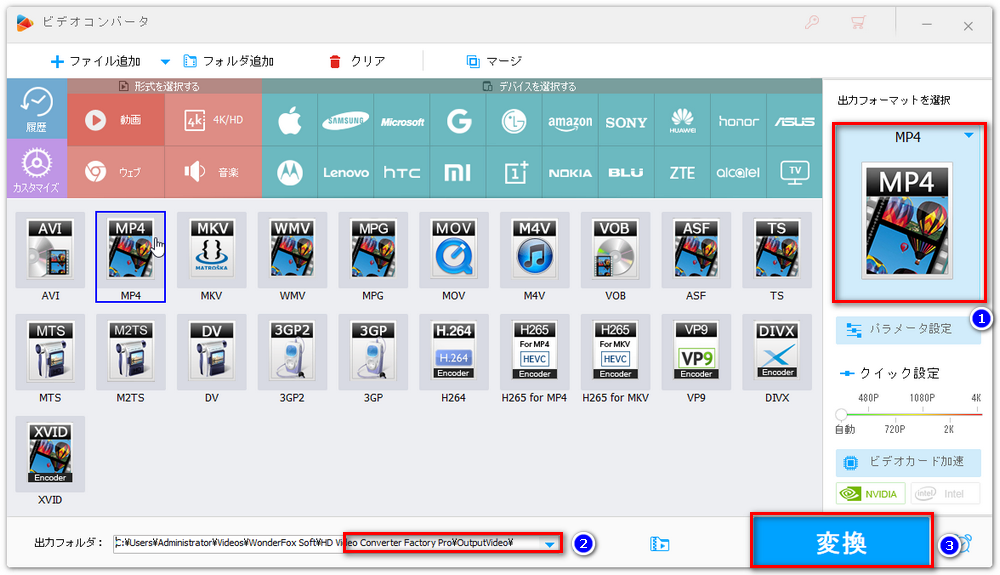
以上、Clipchampで複数の動画ファイルを一つに結合する方法を紹介しました。役に立てれば幸いです。また、以下の関連記事では異なるソフトで動画を結合する方法について解説してきます。 ぜひあわせて読んでみてください。
WonderFox Softプライバシーポリシー | Copyright © 2009-2025 WonderFox Soft, Inc. All Rights Reserved.
多機能動画編集ソフト
Free HD Video Converter Factory
切り取り/分割、クロップ、回転/反転、エフェクト・フィルターかけ、色調調整、字幕/音楽追加、連結、音量調整、サイズ圧縮…様々な編集機能が搭載されている。
動画を500+フォーマットへ変換したり、YouTubeなど500+サイトから動画をダウンロードしたりできる。